Excel2016怎么设置允许编辑区域
Excel2016是一款电子表格软件,它拥有直观的外形、优异的计算功能。然而,仍然有不少用户对于一些操作不太熟悉,他们问道:怎样才能在Excel中设置允许编辑区域呢?小编今天给大家分享解决这个问题的方法。
具体如下:
1. 首先,请大家找到电脑中的Excel软件,接着点击进入主界面,我们打开相应的文档,完成后选择屏幕顶部的“审阅”按钮。
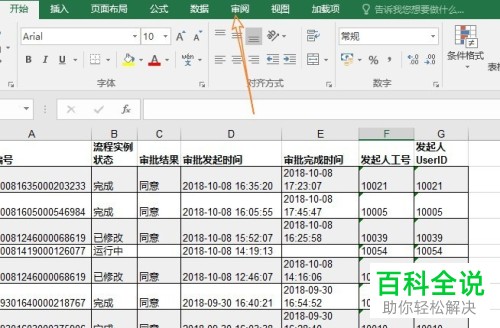
2. 第二步,请大家选择“更改”一栏中的“允许用户编辑区域”选项。
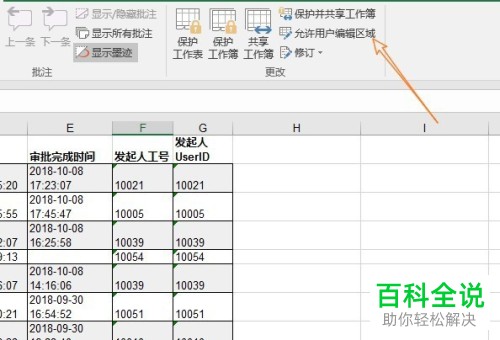
3. 第三步,此时我们已经成功进入“允许编辑区域”界面,请选择其中的“新建”按钮,这样就能创建一个新的区域。
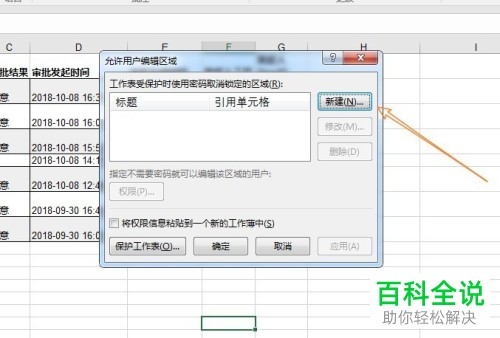
4. 第四步,请大家点击“标题”,为该区域设置名称,以便我们进行查找,其中的“引用单元格”用于设置可编辑的单元格,“区域密码”用于设置密码。
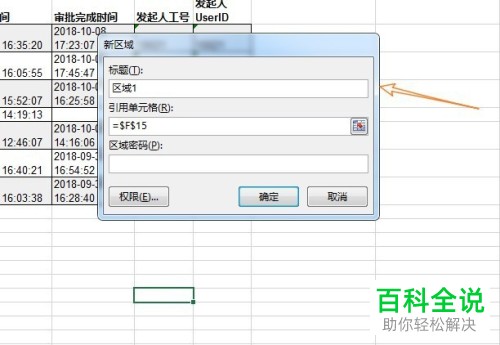
5.第五步,如图所示,小编设置的编辑区域信息如下。
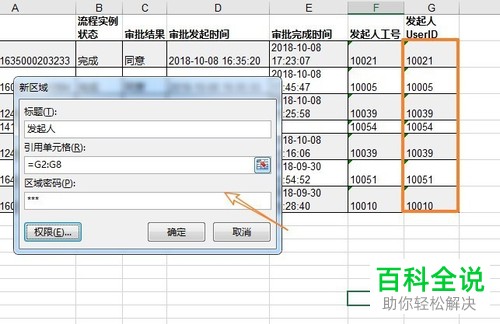
6. 第六步,这时候,我们选择“确定”选项,完成后第二次输入“确认密码”即可。
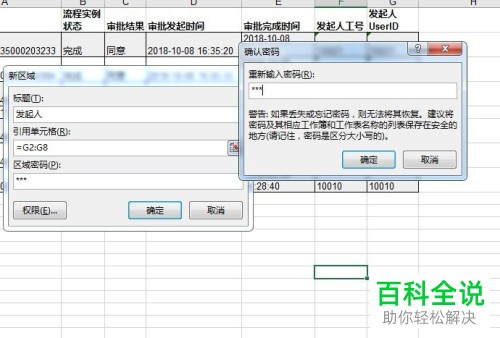
7. 第七步,请大家重新来到主界面,选择屏幕中的“保护工作表”这一项。
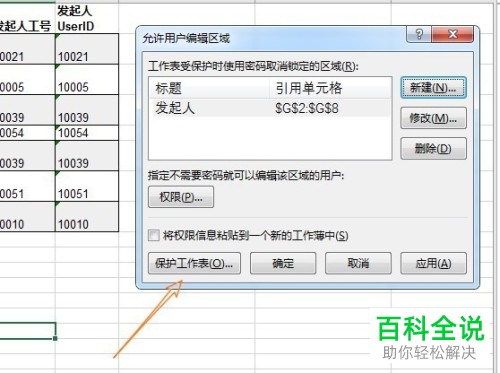
8. 第八步,如图所示,请大家根据要求设置一个取消保护工作表的密码。
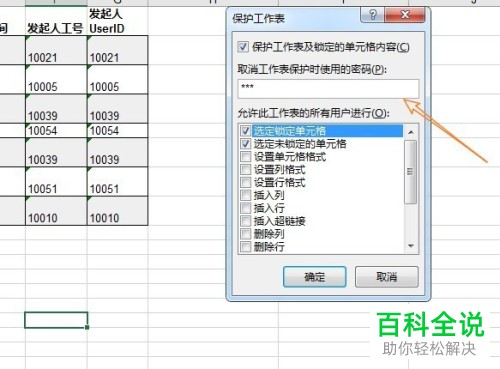
9. 第九步,请大家不要在不允许编辑的区域内操作,否则将会出现“取消工作表保存”的系统提示。
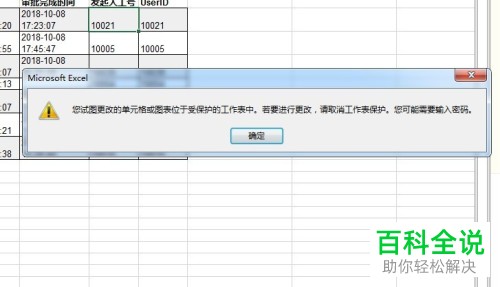
10. 最后,如果我们想在允许编辑的区域内进行操作,那么屏幕中将会出现密码验证,请输入正确密码即可进行编辑。
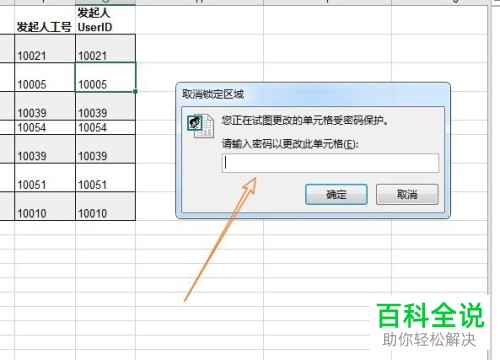
以上就是Excel2016设置允许编辑区域的步骤。
赞 (0)

